加密nfc门禁卡写入手机,现代科技的不断发展使得门禁系统越来越便捷和安全,近年来加密NFC门禁卡成为了一个备受关注的话题。随着智能手机的普及,越来越多的人希望能够将门禁卡的功能写入手机,以便更加方便地进出门禁区域。而对于小米手机用户来说,如何将加密门禁卡写入手机则成为了一个热门问题。在本文中我们将为大家介绍小米手机如何写入加密门禁卡的详细教程,让您轻松拥有一张手机门禁卡。
小米手机如何写入加密门禁卡教程
操作方法:
1.首先准备两样东西,一张门禁卡,一个小米手机(支持NFC功能的)

2.然后打开手机上边的应用【小米钱包】。
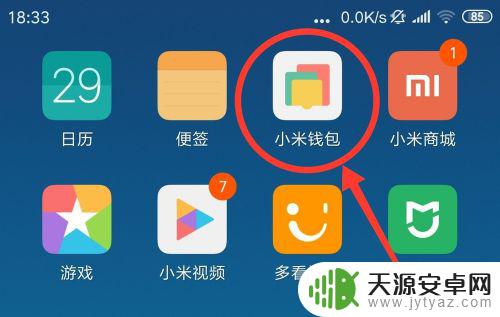
3.进来后有很多选项,点击【门卡】。
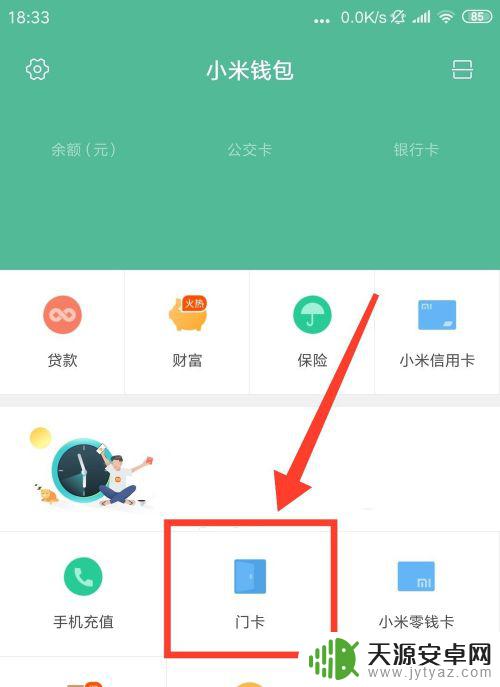
4.进来后选择门卡类型,已经现有门卡的了。就直接点击第一个【模拟实体门卡】。
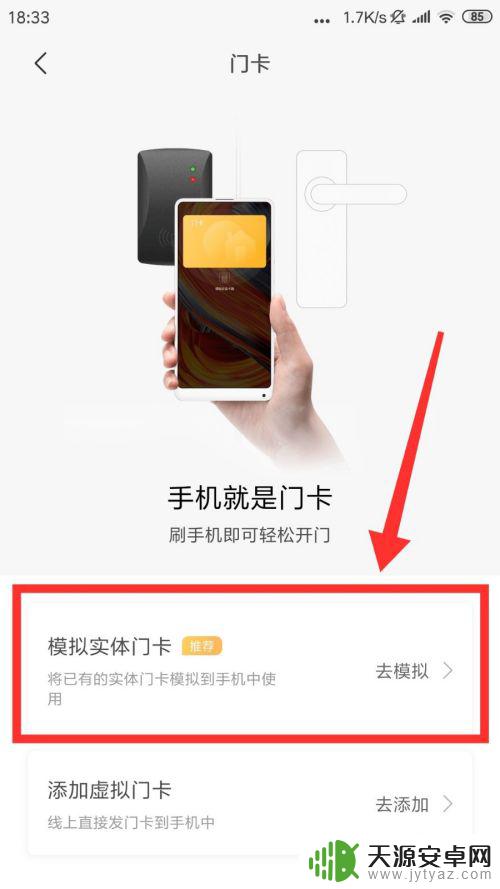
5.点击底下的【开始检测】。
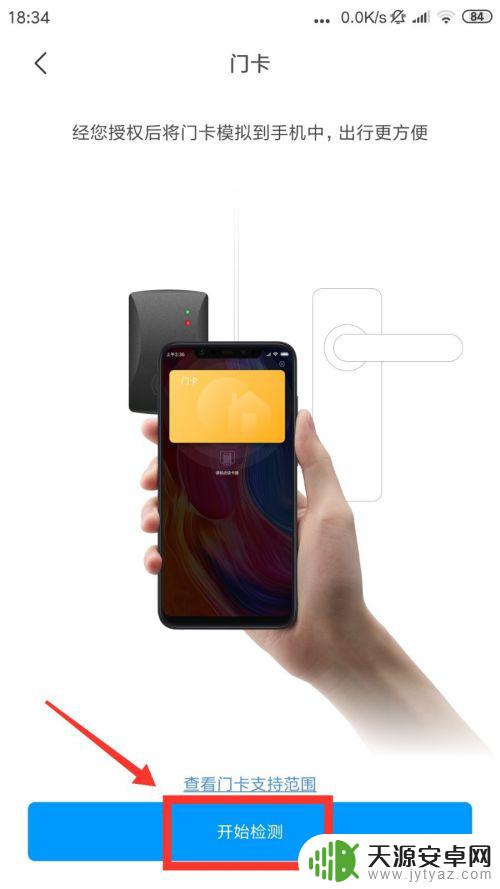
6.然后将门卡放在手机提示的区域,点击【开始模拟】。
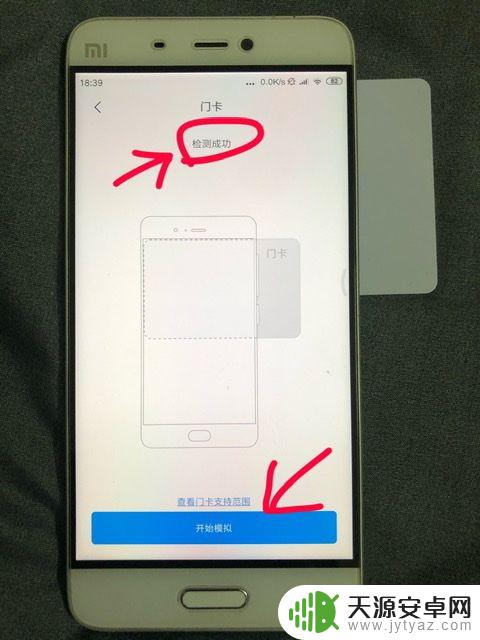
7.这时候跳到这个界面,先验证身份,然后再输入小米账号密码验证。点击【立即认证】。
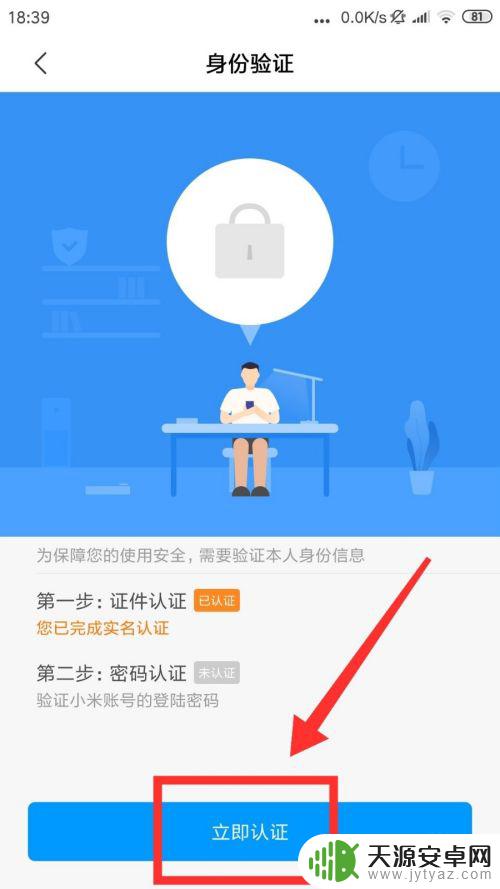
8.认证完成后,再这个操作等待时间会久一点。
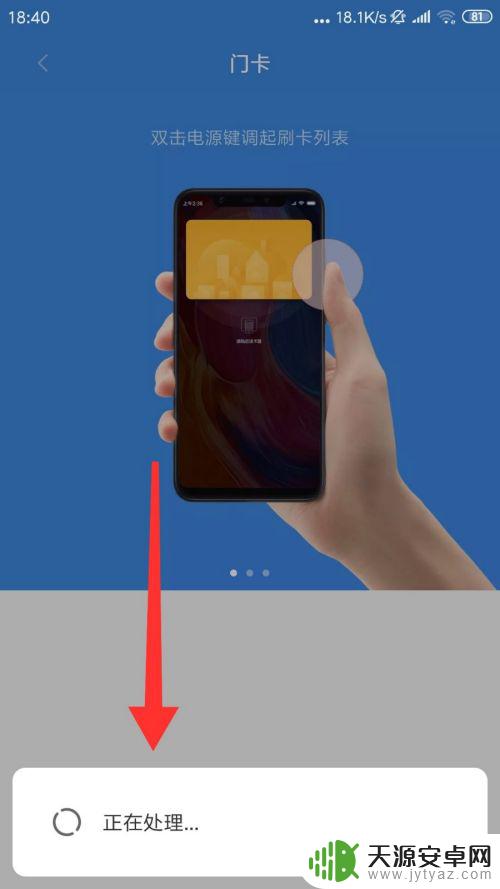
9.模拟完成后,给门卡命名点击【完成】即可。
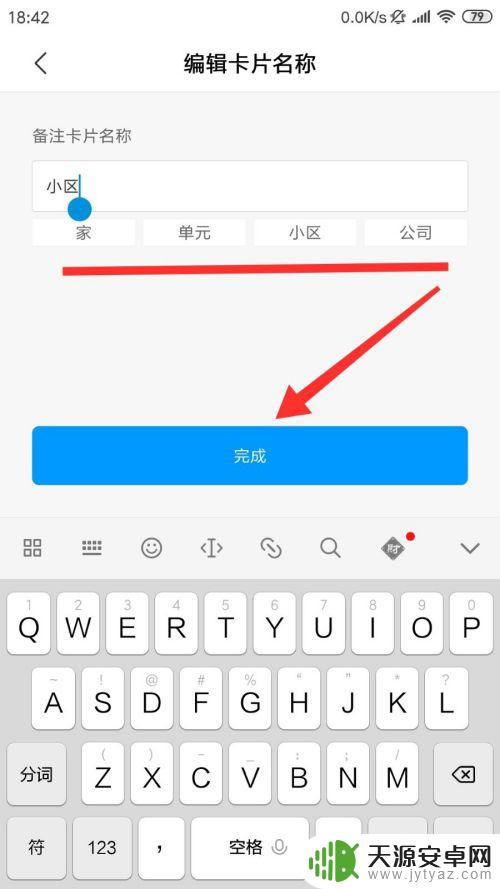
10.这样手机上就得到一张门禁卡,在这个门卡界面就可以刷门禁卡了。
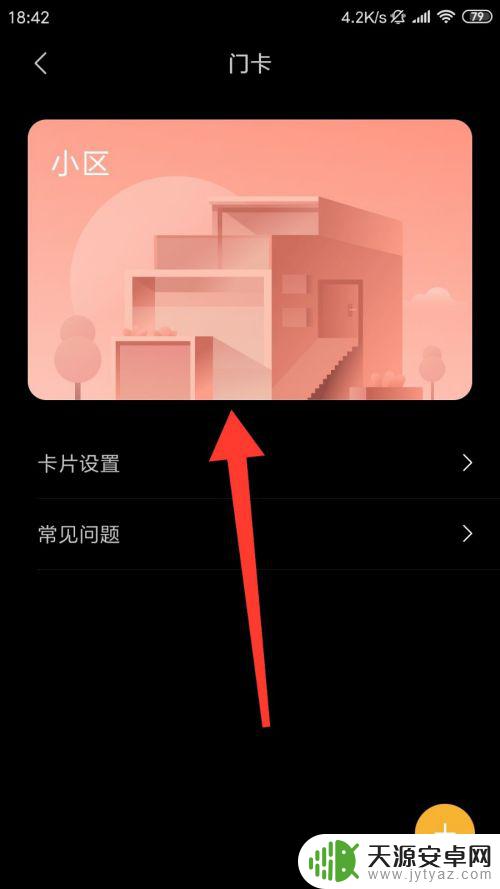
以上是关于在手机中编写加密NFC门禁卡的全部内容,如果您遇到此类情况,请按照此操作进行解决,这是一种非常简单快速的解决方案,一步到位。









